Même si la formule est longue, si le résultat est correcte, on ne voit que ce dernier apparaître. Par conséquent, il est bien utile de pouvoir de temps en temps voir correctement sa formule, et directement dans la cellule de sa feuille.
c’est un bon moyen de voir les éventuelles erreurs et un excellent indicateur qui permet de comprendre une formule. Nous l’utilisons donc très régulièrement durant nos formations d’initiation sur Excel, puisque la structuration d’une formule est le préalable à maîtriser pour être par la suite un peu plus tranquille.
Voici donc la procédure pour afficher votre formule sur excel:
- Sélectionner sa cellule.
- Tapez simultanément sur la touche CTRL + » : cela affichera les formules.
- Retapez sur les mêmes touches pour produire l’effet inverse, vous retrouverez votre résultat.
Il s’agit de la méthode facile, mais pour accéder à la fonction par le menu, vous pourrez passer par Fichier -> Options puis, Options avancées, et ensuite, afficher les options pour cette feuille. Il faudra alors cocher « Formules dans les cellules ». En décochant vous retrouverez votre résultat.
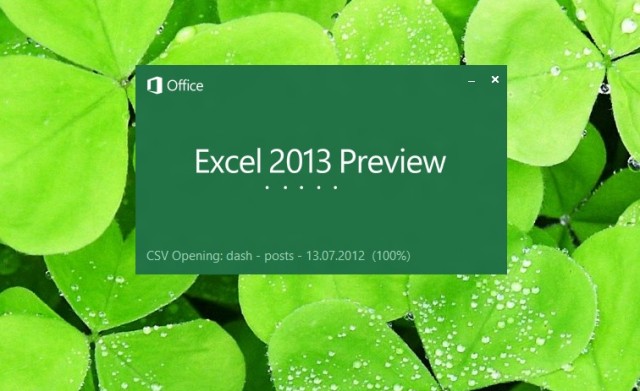 Si le confort est la première chose à remarquer, on peut également voir que la nouvelle version d’excel 2013 propose quelques changements que voici.
Si le confort est la première chose à remarquer, on peut également voir que la nouvelle version d’excel 2013 propose quelques changements que voici.